• Abgelegt bei: Dateiwiederherstellungslösung • Bewährte Lösungen
Editor ist ein einfaches Textbearbeitungsprogramm mit dem Sie Textdateien erstellen können. Sie können ihn verwenden, um Informationen zu notieren oder Text ohne Formatierung zu bearbeiten. Abgesehen davon ähnelt die Editor-Datei einer Notepad ++ - Datei, sodass die Funktionsweise beider Dateien nahezu identisch ist.
Da es sich um ein herkömmliches Programm handelt gibt es nicht wirklich erweiterte Funktionen. Zum Beispiel sind Funktionen wie das automatische Speichern oder das Sichern von Dateien nicht beinhaltet.
Es kann also oft passieren, dass Sie Ihre Datei verlieren. Es gibt verschiedene Methoden, mit denen Sie eine Editor-Datei wiederherstellen können. Hier sind einige Möglichkeiten, die Sie ausprobieren können:
Teil 1: Was sind Editor-Dateien?
Editor ist ein allgemeiner Texteditor, den Sie in allen verschiedenen Versionen von Microsoft Windows finden können. Dieses Programm hilft Ihnen beim Öffnen, Erstellen und Lesen von Nur-Text-Dateien. Auf Microsoft Windows ist der Editor bereits vorinstalliert.
Editor-Dateien haben die Dateiendung ".txt". Sie können den Editor öffnen und dann den gewünschten Text in diese Datei eingeben. Sobald Sie mit dem Schreiben des Textes fertig sind, können Sie die Datei speichern. Denken Sie unbedingt daran, dass Sie die Datei mit der einfachen Endung ".txt" speichern müssen. So sieht die Benutzeroberfläche des Editors aus:
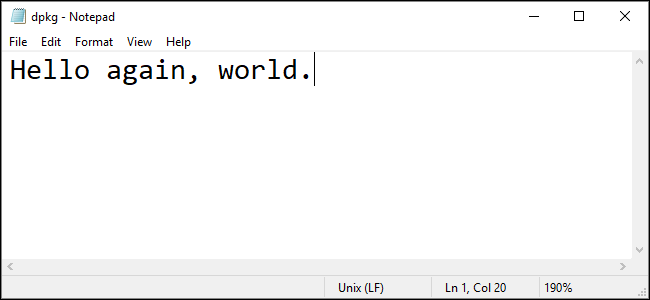
Teil 2: Nicht gespeicherte Editor-Dateien aus temporären Dateien wiederherstellen
Es ist ziemlich schwierig, die Notepad-Datei wiederherzustellen, da es sich um ein sehr einfaches Programm handelt, welches nicht über sehr viele Funktionen verfügt. Insbesondere wenn Sie eine nicht gespeicherte Notepad-Datei wiederherstellen möchten, kann dies recht schwierig werden. Ein Hoffnungsschimmer ist jedoch, dass diese Dateien vorübergehend gespeichert werden, sodass Sie sie noch sichern können. So stellen Sie nicht gespeicherte Notepad-Dateien wieder her:
1) Der erste Schritt besteht darin, auf Start zu klicken. Klicken Sie dann auf die Suchoption. Sobald Sie die Suchleiste aufgerufen haben, können Sie einfach %AppData% eingeben und dann die Eingabetaste drücken. Dadurch wird der AppData-Ordner für Sie aufgerufen.
2) Schritt zwei besteht darin, den Roaming-Pfad zu erkunden. Sie können Roaming auswählen, um zum Pfad zu gelangen. C:\Users\USERNAME\AppData\Roaming ist der Befehl, den Sie eingeben müssen. Dies ist der Ordner, in dem Sie die verlorene Editor-Datei wiederherstellen können.
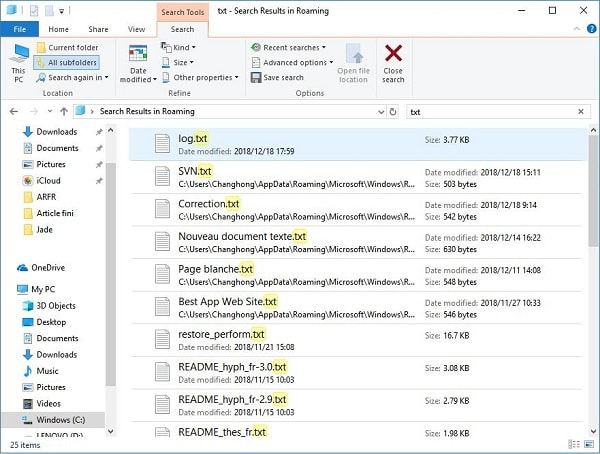
Teil 3: Wiederherstellen nicht gespeicherter oder gelöschter Editor-Dateien mit einer professionellen Wiederherstellungssoftware
Eines der besten Tools zum Wiederherstellen gelöschter Editor-Dokumente ist Recoverit. Es ist ein bewährtes professionelles Tool, das äußerst benutzerfreundlich ist. Dies sind die Schritte mit denen Sie eine Datei mit Recoverit wiederherstellen:
Schritt 1: Ort auswählen
Um Ihre Editor-Datei wiederherzustellen, müssen Sie zunächst herausfinden, wo Sie die Daten verloren haben. Wählen Sie zunächst die Festplatte aus. Alternativ können Sie sich am Desktop anmelden und den Speicherort auswählen. Wenn keine dieser Methoden funktioniert, kann auch der Start Button eine gute Option sein, um nach Ihren verlorenen Dateien zu scannen.
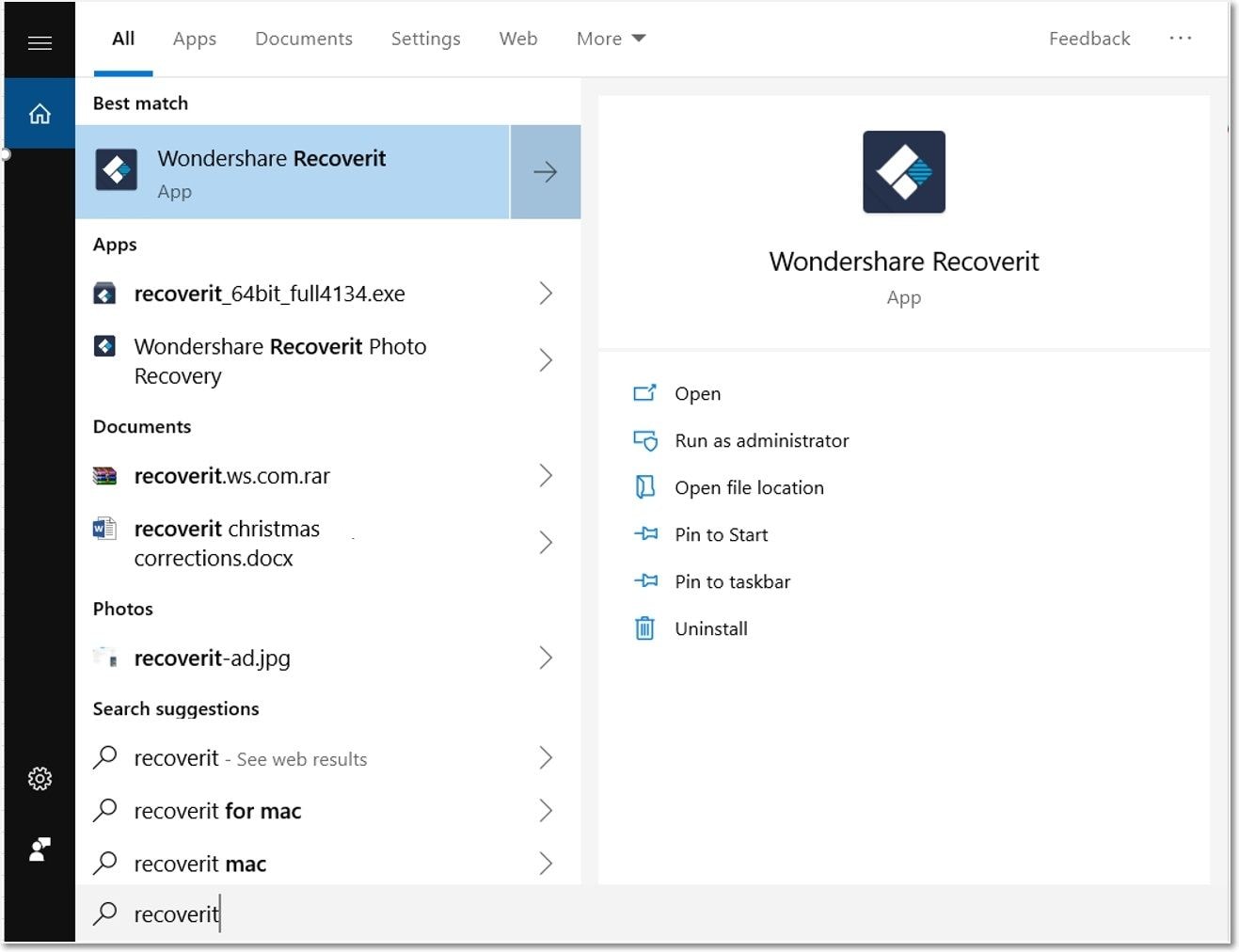
Schritt 2: Speicherort sorgfältig prüfen und scannen
Das Beste, wenn Sie die Editor-Datei wiederherstellen möchten, ist, dass Sie den gesamten Prozess einfach analysieren und alle Dateien auswählen können. RecoverIt bietet seinen Benutzern die Möglichkeit, den Prozess jederzeit zu stoppen. Wenn Sie viele Daten erhalten, können Sie diesen Vorgang sogar pausieren. Editor-Dateien sind möglicherweise etwas schwer zu erkennen. Daher sollten Sie alle Daten durchsuchen, um die Dateien zu finden.
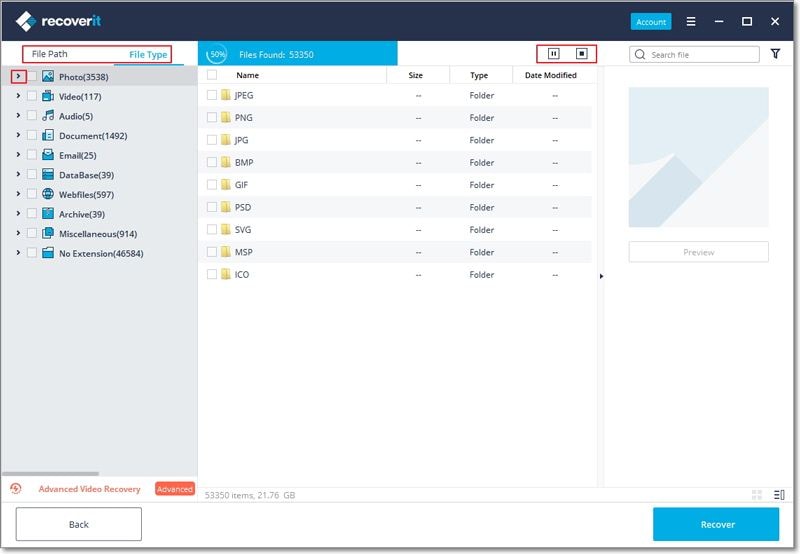
Schritt 3: Vorschau und Wiederherstellen
Wenn Sie Recoverit verwenden möchten, um die verlorene Editor-Datei wiederherzustellen, ist der letzte Schritt recht einfach. Sie können problemlos eine Vorschau der Dateien anzeigen, die Sie möglicherweise verloren haben, und sie dann einfach wiederherstellen. Nun können Sie also wieder mit der Datei arbeiten.
Teil 4: Die 3 besten Alternativen zum Editor
1) Notepad ++
Notepad ++ ist ein Open Source Texteditor. Notepad++ ist vollständig in C ++ geschrieben und die bekannteste Alternative zum Editor. Es verwendet auch STL und Win32 API. Dies hilft bei einer viel schnelleren Ausführung für komplexe aber auch einfache Aufgaben. Der leistungsstarke Texteditor bietet außerdem viele zusätzliche Funktionen. Das Beste daran ist, dass es ein erweitertes Suchwerkzeug, mehreren Tabs sowie eine Rechtschreibprüfung gibt.
Obwohl Notepad ++ ursprünglich zum Code schreiben erstellt wurde, kann für mehr als das verwendet werden. Das Programm verfügt über Makroaufzeichnung, Syntax-Hervorhebung und klappbaren Teilansichten. Dies hilft Ihnen bei der Verwaltung Ihres Codes.
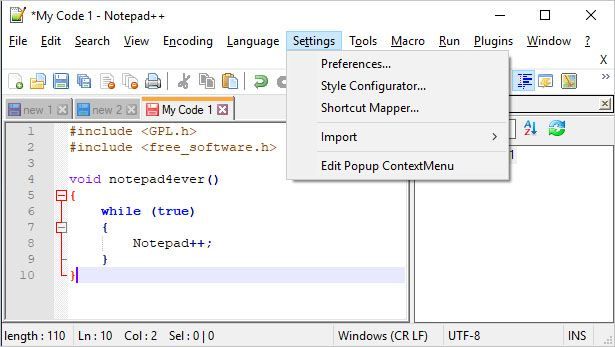
2) TED Notepad
Eine weitere Alternative zu Editor ist TED Notepad. Dieses Programm verringert das Risiko, Notepad-Dateien zu verlieren, da die Wahrscheinlichkeit, dass sie gelöscht werden, viel geringer ist. TED Notepad bietet eine Reihe verschiedener Funktionen. Obwohl es nicht direkt zum Programmieren gedacht ist, kann es trotzdem eine gute Option sein. Das Programm hat viele erweiterte Funktionen, welche das Ihnen das Schreiben von Texten erleichtern. Es ist eine sehr beliebte Alternative und bietet Funktionen wie externe Dateimodifikationen, Nummerierung sowie automatische Speicherung, was ihn zu einer großartigen Option macht.
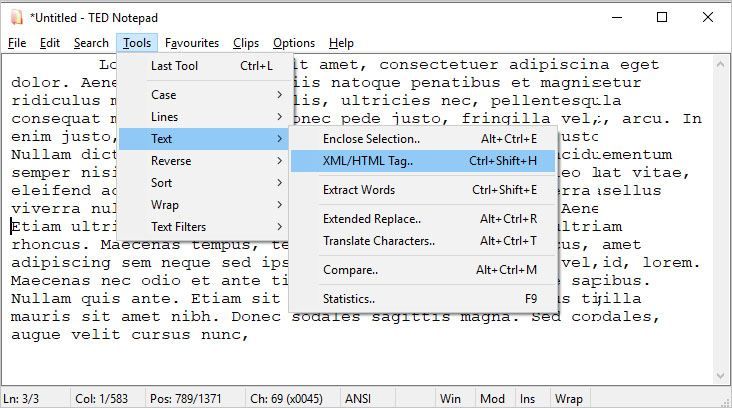
3) PSPad
Dieses spezielle Programm ist eine erstaunliche Alternative zum Bearbeiten von Code. Dieser Editor bietet viele verschiedene Funktionen wie MDI, Syntaxhervorhebung und CSS-Editor. Sie können unter anderem auch einen FTP-Client und einen Code-Explorer verwenden. Schließlich können Sie auch die Vorlagen verwenden, die für verschiedene Sprachen wie VBScript, JavaScript und sogar PHP verfügbar sind.
Wenn Sie es für normale Textbearbeitung verwenden möchten, bietet dieses Programm auch eine sehr gute Oberfläche sowie Optionen für die automatische Korrektur. Es ist ein ziemlich interaktives Tool, das Ihnen beim Suchen und Ersetzen hilft und Ihnen die Funktionen eines entwickelten Programms bietet.
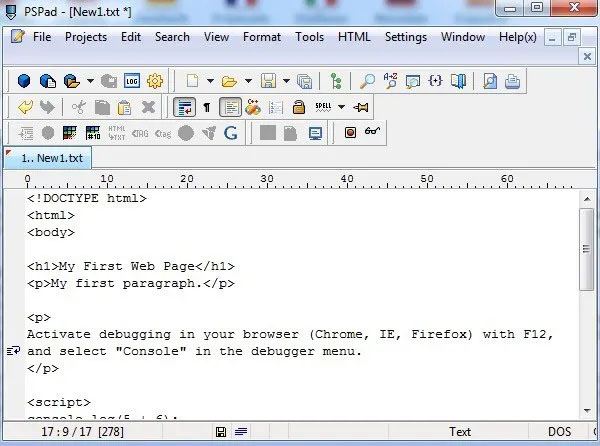
Fazit
Kurz gesagt, Sie sollten sich keine Sorgen zu machen, wenn Sie Ihre Editor-Datei verlieren. Es gibt viele Möglichkeiten, nicht gespeicherte Notepad-Dateien wiederherzustellen. Wir empfehlen die Verwendung von Recoverit, da es sich um ein sicheres Tool handelt, mit dem Sie Ihre verlorenen Daten wiederherstellen können. Verwenden Sie die aufgelisteten Alternativen und verwenden Sie erweiterte Dateien für Text, um Ihre Daten zu speichern.
Häufige Fragen
Erstellt der Editor temporäre Dateien?
Das in Windows integrierte Editor-Programm erstellt keine temporären Dateien. Wenn Sie vergessen, die Datei zu speichern oder den Editor versehentlich zu schließen, ohne sie zu speichern, ist es kaum möglich, die Dateien wiederherzustellen.
Wie speichere ich Dateien im Editor?
Das ist sehr einfach. Gehen Sie einfach zum Menüpunkt Datei um und wählen Sie Speichern unter im Untermenü. Suchen Sie dann nach einem Speicherort für die Notepad-Datei und wählen Sie ihn aus. Sie können übrigens auch STRG + S drücken, um die Datei direkt zu speichern.
Wie kann ich eine beschädigte Editor-Datei wiederherstellen?
Sie können mit der rechten Maustaste auf die beschädigte Editor-Datei klicken und "Eigenschaften" auswählen. Wechseln Sie in den Popup-Fenstern zur Registerkarte Vorherige Version und wählen Sie eine frühere Version aus. Klicken Sie auf Wiederherstellen, um die beschädigte Editor-Datei wiederherzustellen. Wenn jedoch keine früheren Versionen verfügbar sind, müssen Sie auf andere professionelle Software zurückgreifen.
Wie öffne ich einen geschlossenen Tab im Editor erneut?
Wenn Sie den Standard-Editor verwenden, gibt es keine Möglichkeit, einen geschlossenen Tab erneut zu öffnen. Bei Notepad ++ drücken Sie zum erneuten Öffnen einer geschlossenen Registerkarte einfach die Tasten ALT + F1.
Dateien Lösungen
- Video wiederhrestellen
- TikTok-Videos wiederherstelllen
- M4A-Dateien wiederherstellen
- QuickTime-Videos wiederherstelllen
- MKV-Videos wiederherstellen
- MP4-Videos wiederherstellen
- Foto wiederhrestellen
- Die kostenlosen Foto-Wiederherstellungsprogramme
- Instagram-Fotos wiederherstellen
- Dauerhaft gelöschte Bilder wiederherstellen
- Snapchat Bilder wiederherzustellen
- Fotos von Micro-SD-Karten wiederherstellen
- Dokument wiederherstellen
- Ungespeicherte Word-Dokumente
- Beschädigte Word-Datei
- Ungespeicherte PowerPoint-Datei
- Verlorene PDF-Dateien
- Verlorene PDF-Dateien
- Dokument reparieren
- Excel-Dateien reparieren
- Excel-Fehler beheben
- Word-Reparatur-Tool
- Schreibgeschützte Excel-Dateien
- Excel-Arbeitsmappe reparieren
- Mehr




Classen Becker
chief Editor